文章詳情頁
Windows11打印機驅動怎么安裝?Windows11打印機驅動安裝方法分享
瀏覽:149日期:2022-07-10 10:04:19
打印機是我們工作經常要使用到的,打印機驅動能很好的幫助用戶解決打印機相關的問題,最近有用戶安裝了Win11系統,不知道如何安裝打印機驅動,這里小編就為大家詳細的介紹一下,有需要的一起來看看吧!
Windows11打印機驅動安裝方法
打開進入windows11系統,在任務欄上點擊搜索圖標,通過搜索功能找到打印機和掃描儀管理功能;
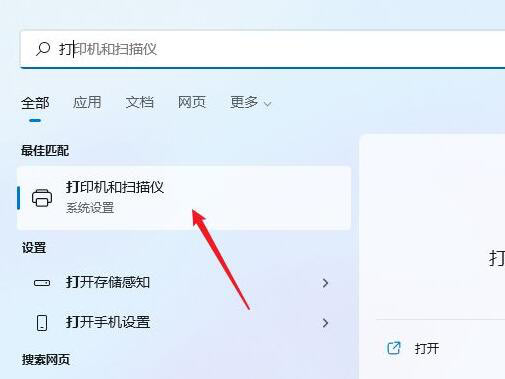
進入打印機和掃描儀管理界面,點擊添加設置按鈕,系統自動進行搜索可以添加的打印機;
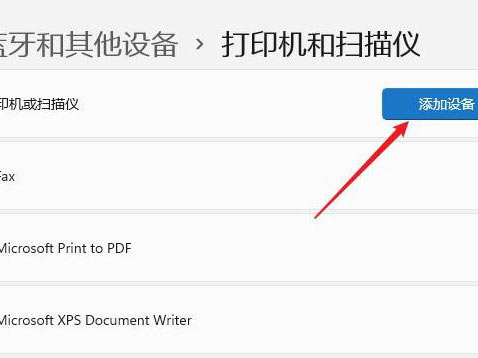
如果搜索不到,就在下面的我需要的打印機不在列表中,點擊手動添加鏈接;
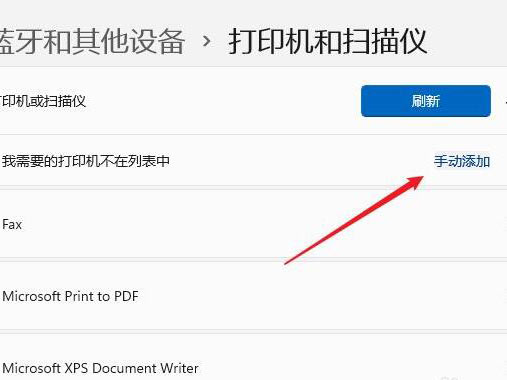
打開添加打印機窗口,在選項中選擇使用ip地址或主機名添加打印機;
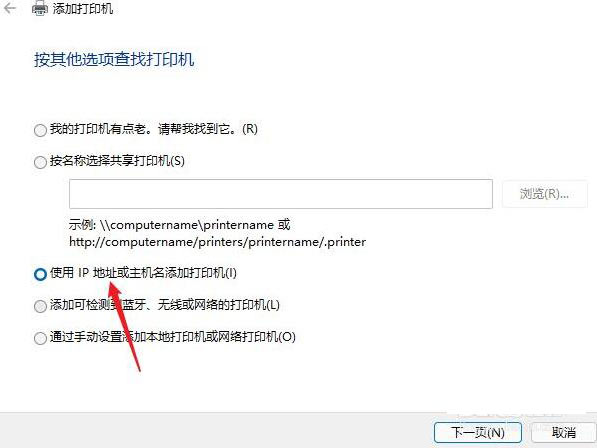
在設備類型中選擇自動檢測或TCP/IP設備,在主機名或IP地址中輸入打印機的IP地址;
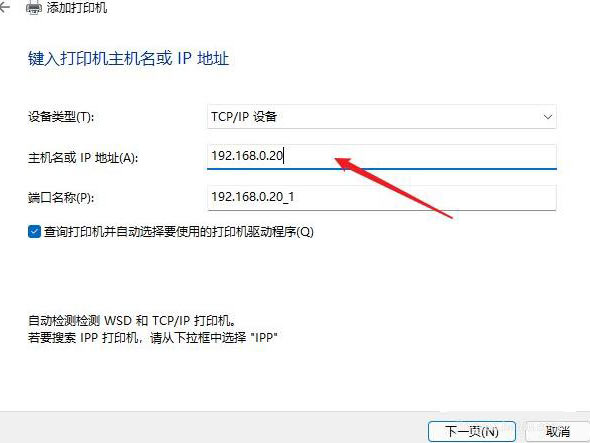
下一步,就會自動搜索驅動程序,如果沒找到就會彈出驅動安裝窗口,點擊從磁盤安裝選擇已經下載好的驅動程序,打印機驅動程序最好到對應的品牌網站去下載;
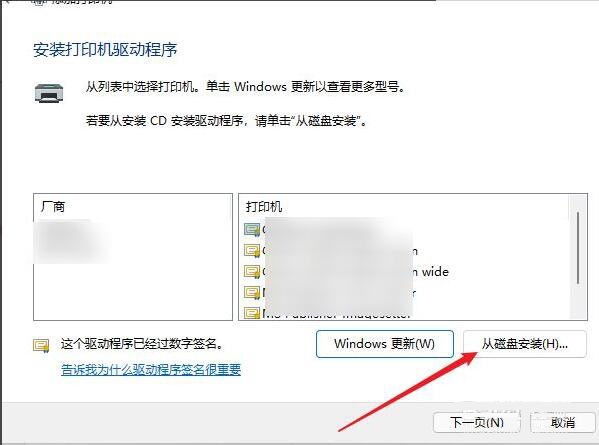
接下來就是等待自動安裝完成,安裝成功后就可以使用了,可以測試一下是否可以正常打印。
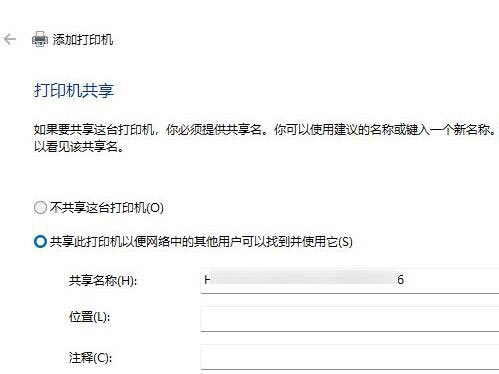
標簽:
Windows系統
相關文章:
1. CentOS7上如何安裝Kafka?CentOS7上安裝Kafka教程2. CentOS 7.3.1611 系統安裝配置圖文教程3. Win10如何手動修復系統引導文件?4. Win7電腦虛擬網卡不存在或者被禁用怎么處理?5. Win11預覽版build25309任務欄試驗新的主題感知天氣圖標6. 如何在Windows11的BIOS中啟用TPM和安全啟動?7. AutoCAD顯示:錯誤1310寫入文件時出錯:C:WINDOWSFontsAIGDT___.TTF8. Win8系統中怎樣校正屏幕顏色?顯示器顏色校正的方法9. Win10系統IE提示主頁設置已損壞修復方法10. Win10系統如何設置TCP/IP篩選功能?
排行榜
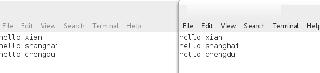
 網公網安備
網公網安備